
FreeCAD 図形の拘束-2
こんにちは、ロック204チャンネルです。
今回は「FreeCAD 図形の拘束 2」についてお送りします。
今回は、図形の拘束ツールの後半部分について説明を行っていきます。
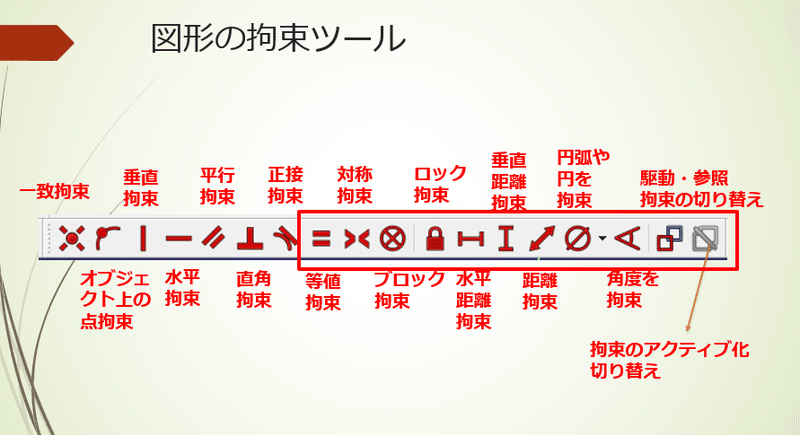
最初は等値拘束です。
これは2直線間または円と円弧感を同じ値とするものです。
この例では、二つの線分を同じ長さにするために使用しています。
最初に等値拘束ボタンを押し、どちらかの線分をクリックし、つづいてもう一方の線分をクリックすると、右の図のように同じ線分の長さとなります。
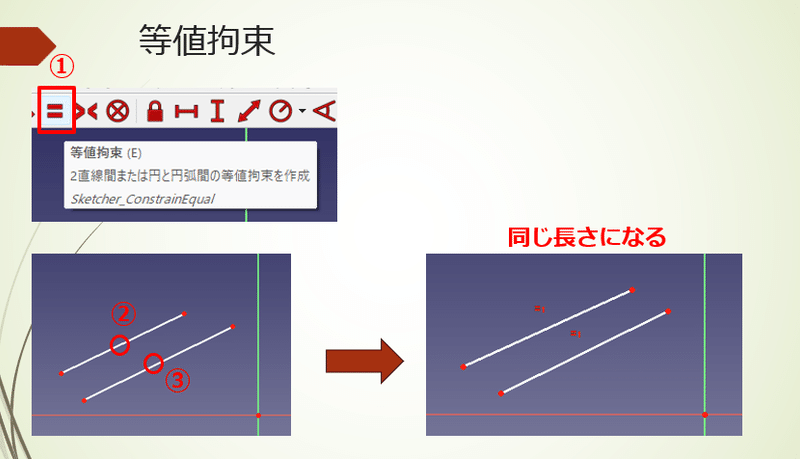
次は対称拘束です。
左のように、線分の両脇に二つの円が配置されているとします。
このとき、二つの円の中心点を線分から対象位置に配置するために対称拘束を使用します。
最初に対称拘束ボタンを押し、次に左側の円の中心点、続いて右側の中心点、最後に線分をクリックすると、右の図のように線分に対して対称位置に円が配置されます。
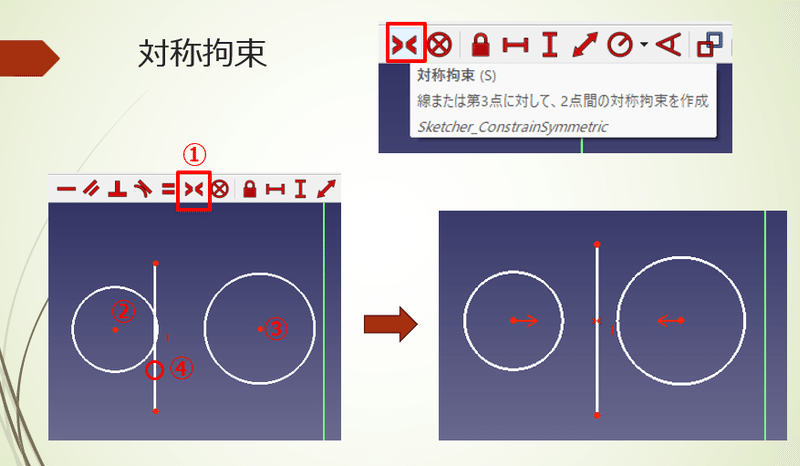
次はブロック拘束です。
これは選択したエッジが動かないようにするための機能です。
左のような四角が配置されているとき、ブロック拘束ボタンを押して、次に四角の上辺をクリックすると、
この辺が固定され動かすことができなくなります。
下の辺についてはドラッグすると動かすことができます。
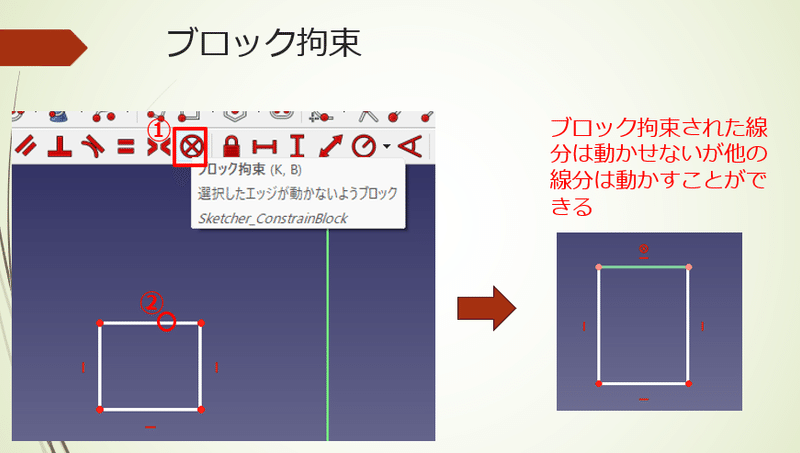
次はロック拘束です。
これは選択した頂点に水平距離拘束と垂直距離拘束の両方を作成するものとなります。
この例では、ロック拘束ボタンを押した後、右下の頂点をクリックすると、この座標点が固定されますが、
他の点については移動ができます。
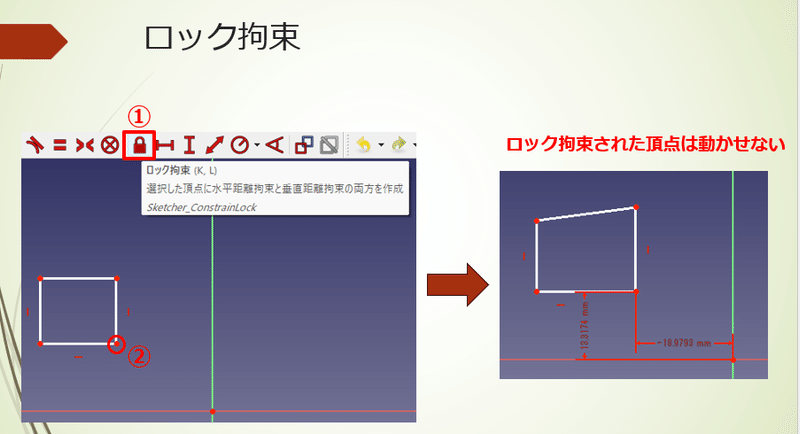
図形の拘束-3
次は水平・垂直距離拘束です。
ここでは、垂直距離拘束の例を示しています。
最初に、垂直距離拘束ボタンを押し、ついで②の頂点、③の頂点をクリックすると、
垂直距離が右のように表示され長さを調整することができます。
そしてOKを押すと垂直距離が固定され垂直拘束がかかります。
ここから先は
この記事が気に入ったらサポートをしてみませんか?
